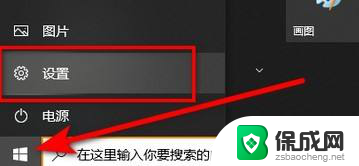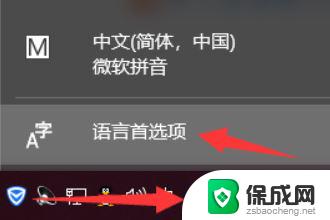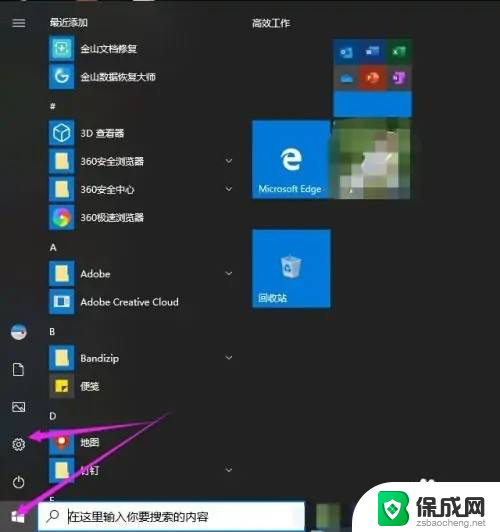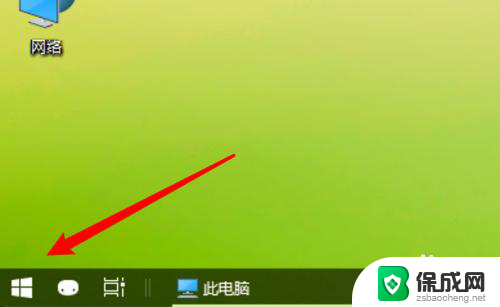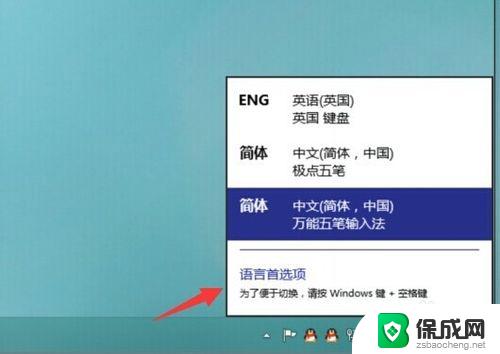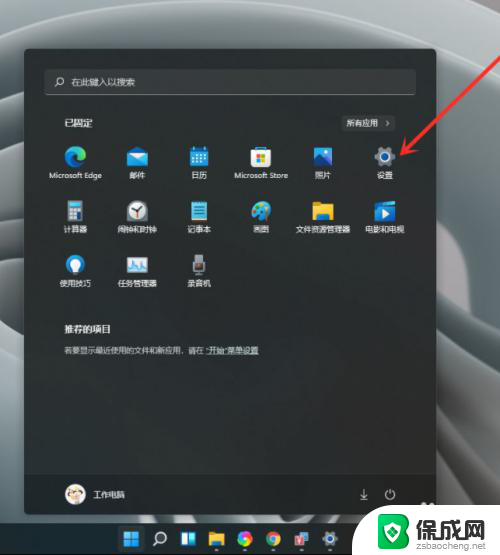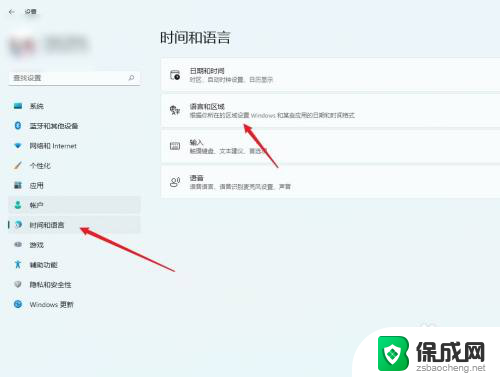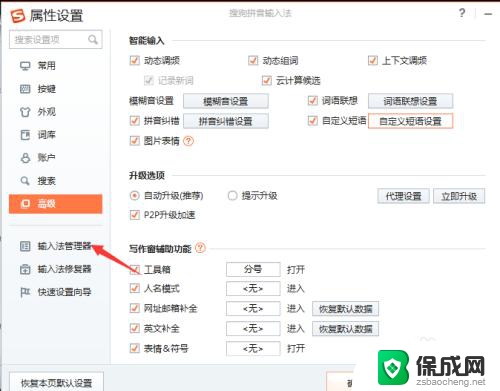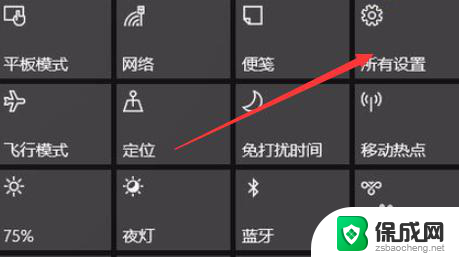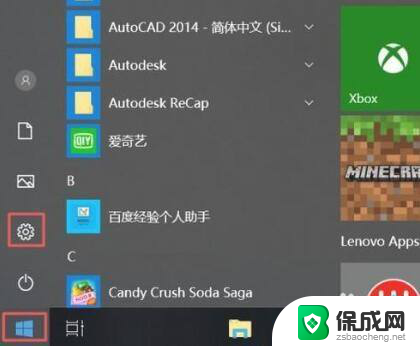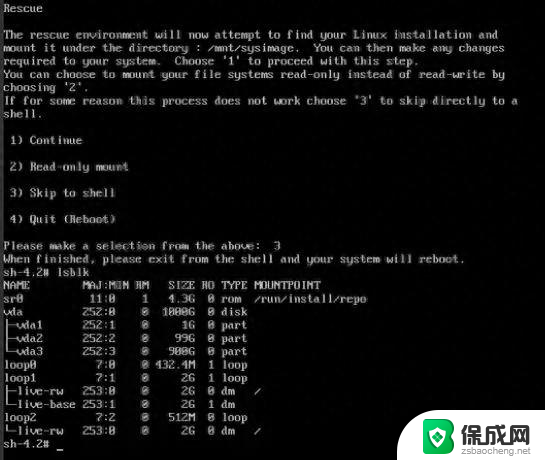win10 切换输入语言 热键 Win10默认输入法设置方法
在使用Win10系统时,切换输入语言是一个经常会用到的操作,为了提高工作效率,我们可以设置热键来快速切换输入语言。同时我们也可以对Win10默认输入法进行设置,以确保我们在使用电脑时能够更加方便地输入文字。接下来让我们一起来了解如何设置Win10的输入语言和输入法,让我们的操作更加便捷。
方法如下:
1.首先,点击电脑桌面左下角的开始按钮。弹出开始页面后,点击设置按钮,进入Windows设置页面。

2.进入Windows设置页面后,点击【时间和语言】选项,进入【时间和语言】设置页面。
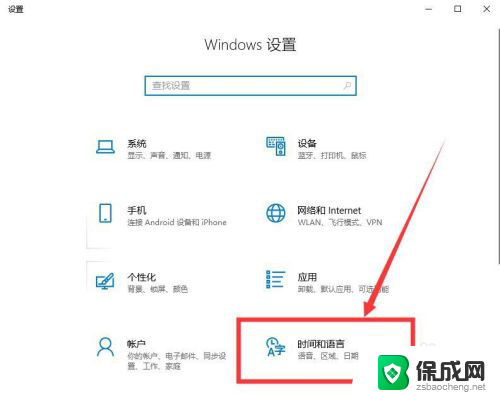
3.进入【时间和语言】设置页面后,点击左侧【语言】选项,进入【语言】的设置页面。
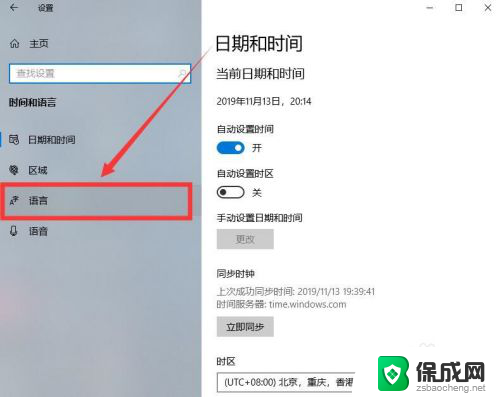
4.进入【语言】的设置页面后,点击【选择始终默认使用的输入法】选项,进入高级键盘设置页面。
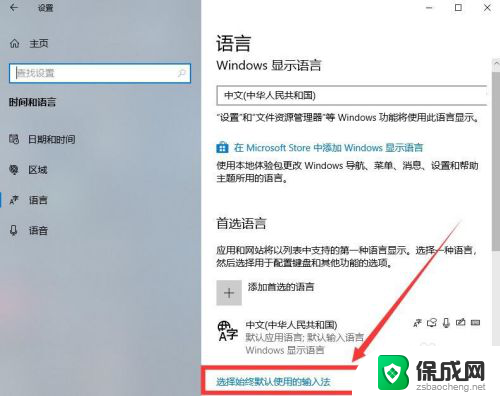
5.可以在【代替默认输入法】中设置想要使用的输入法,点击【输入语言热键】选项。进入输入语言热键设置页面。
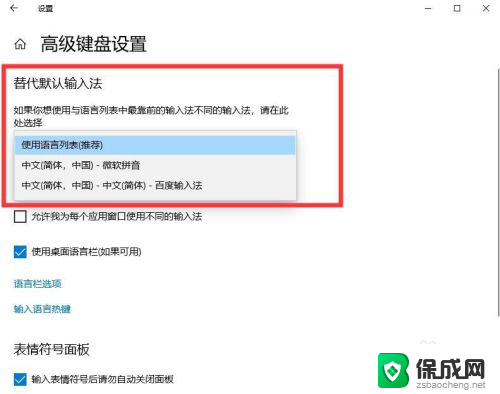
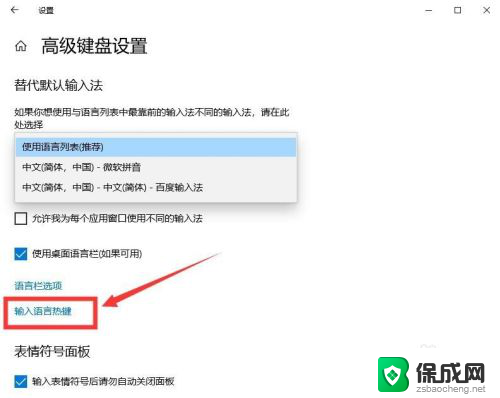
6.进入输入语言热键设置页面后,根据自己的喜好与需求修改好输入语言热键后。点击【确定】即可。
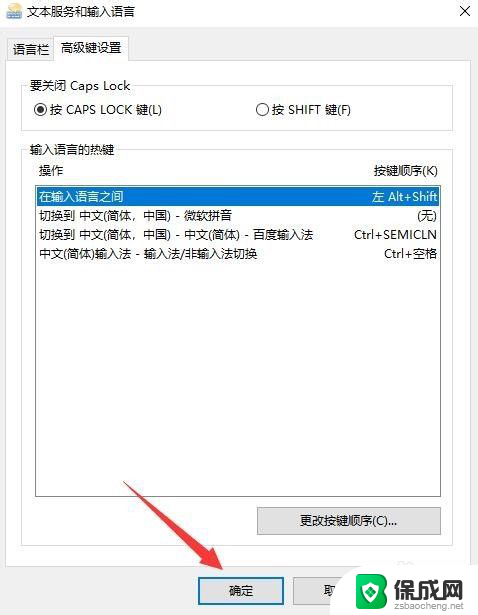
以上就是win10 切换输入语言 热键的全部内容,有遇到这种情况的用户可以按照小编的方法来进行解决,希望能够帮助到大家。